USBドライブでブート起動させたり、電源ケーブルの抜き差しが必要だったりレベルが高めです。
SSDのデータ容量が足りなくなってきたので、Samsung 850 EVOをアップグレードして、870 QVOに交換しました。
不要になった850 EVOを手放す前にデータを完全消去したのですが、Security Frozenに引っかかったり大変でした。
普通のHDDはツールで0で上書きするゼロライトするなど方法がありますが、SSDにゼロライトは効果がありません。
SSDはSecure Eraseを実行することで、データを復元できないように完全消去することができます。
Secure Eraseは各SSDメーカーのソフトウェアから実行できることが多いようです。
この記事ではSamsungの「Magician」でSecure Eraseを実行する方法について説明します。
Samsung「Secure Erase」事前準備
Samsung製のSSDでSecure Eraseを実行するには、まずSamsungの純正SSDソフトウェアの「SAMSUNG Magician」を起動します。
「SAMSUNG Magician」は公式サイトからダウンロードしてインストールします。
まず左メニューの「Secure Erase」を選びます。
USBを選んでからスタートボタンをクリックし、再起動した時に実行するブートプログラムをUSBにインストールして「ブート可能なUSBドライブ」を作成します。
ブートUSBドライブを作成すると、USBのデータが全て消えてしまうので大事なデータがあればバックアップしておきます。
問題なければ「OK」ボタンをクリックします。
ブートUSBドライブの作成が完了したら、PCを再起動します。
Secure EraseでSSDのデータを完全消去する
Secure EraseをインストールしたブートUSBを作成したら、次は実際にSSDの完全消去作業にうつります。
作業にはパソコンのケースを開けたり、SSDの電源ケーブルを抜き差しするかもしれません。
前もって準備しておくとスムーズ進められると思います。
PCを再起動しUSBメモリから起動
PCを再起動し、USBメモリなどのUSBドライブからパソコンを起動します。
Windows10など通常のOSが起動してしまう場合、システムドライブが優先される設定になっている可能性が高いです。
USBドライブを優先させるには、ブートドライブの優先順位をUEFI(BIOS)から変更します。
パソコンを起動中のロゴが表示されているときにF1、F2、F10、delキーのどれかでUEFIに入れると思います。

del、F2キーが多い印象
私はF11キーを連打して、ブートドライブの選択画面からUSBメモリを選んで起動させました。

起動させるキーはメーカーごとに違います
Secure EraseでSSDの消去を実行
USBドライブから起動すると、黒い画面に白文字だらけのSamsungのSecure Eraseソフトが表示されます。
Secure EraseソフトでSSDのデータを消去する方法について説明します。
英語だらけで少しビビりますが、画面の操作は簡単です。
- STEP 1
- STEP 2
- STEP 3
- STEP 4

エラー画面のまま、次に進みます!
電源ケーブルを抜き差しする
エラーメッセージでFrozen state(凍結状態)なので実行できないよ、と怒られてしまったので、手順通りの作業をします。
手順というのは、電源を切らずに以下の手順を実行してくれ、とのことです。
- パソコンのケースを開ける。
- SSDの電源ケーブルを外す。
- 数秒待機し、再度SSDの電源ケーブルを接続する。
わかりやすく説明するため、PCケースから出して説明します。
SSDのSATA電源ケーブルはコネクタが大きい方です。コネクタが小さい方はデータ用のSATAケーブルになります。
パソコンの電源を入れたまま、SSDのSATA電源ケーブルだけを抜きます。
ケーブルを数秒抜いたまま待って、再度SATA電源ケーブルを接続します。

基板側を抜いてもOK
- STEP 1
- STEP 2
- STEP 3
- STEP 4
SSDの消去を再開する
パソコンケース内での作業が終わったら、パソコンに戻って操作を再開します。
画面はそのままなので、Secure Eraseの続きから作業再開です。
- STEP 1
- STEP 2
- STEP 3
- STEP 4
完全消去は終わったので、普通にWindowsなどのOSを起動して大丈夫です。
Secure Eraseは「TxBENCH」でも可能?
SSDのSecure Eraseはフリーソフトの「TxBENCH」でも可能と聞いたので試してみました。
ところがSecurity Frozenでロックがかかって、データ消去を実行できませんでした。
少し手間ですがSamsungのツールでSecure Eraseを実行したほうが安心です。
Secure Eraseの画面説明
Samsung SSD Secure Eraseはすべて英語表記だったので、参考までに日本語訳してみました。
最近ならスマホにGoogle翻訳アプリをインストールして、カメラ入力を選べばモニタの英語が即座に翻訳されるので楽な時代になりました。
###############################################################################
# Welcome! #
# Samsung SSD Secure Erase Ver. 1.0 #
# Samsung Electronics Co., Ltd. (c) 2020 #
###############################################################################
Disclaimer:
This Secure Erase Utility support only Samsung SSD.
Samsung Electronics is not liable for any misuse or improper use
of this utility in any case.
WARNING:
1. Secure Erase utility will Erase all the data from the SSD.
The Erased Data cannot be recovered.
2. Samsung Electronics does not assume responsibility for
any loss of data or damages that result from the use of Utility.
3. Device must be plugged in at all times during the Secure Erase process
or else SSD may be permanently damaged and rendered inoperable.
Do you accept the disclaimer and warning? [Y/N]:
免責事項。
この Secure Erase Utility は Samsung SSD のみをサポートしています。
サムスン電子は、いかなる場合でも、このユーティリティの誤用または不適切な使用について責任を負いません。
警告。
1. Secure Erase ユーティリティは、SSD からすべてのデータを消去します。
消去されたデータは復元できません。
2. 本ユーティリティの使用に起因するデータの損失や損害について、サムスン電子は一切の責任を負いません。
3. Secure Erase プロセス中は常にデバイスを接続しておく必要があります。
免責事項と警告に同意しますか? [Y/N]
SCANNING -> -> -> -> -> -> -> -> -> -> _______________________________DISK(s) DETECTED_______________________________ :#: Drive Model : Serial Number : Firmware : :-:--------------------------------------:-------------------------:----------: :1: Samsung SSD 850 EVO 1TB : xxxxxxxxxxxxxxx : EMT02B6Q : :_:______________________________________:_________________________:__________: Select a Disk Number from the Disk List:
ディスクリストからディスク番号を選択します。
############################################################################### # Welcome! # # Samsung SSD Secure Erase Ver. 1.0 # # Samsung Electronics Co., Ltd. (c) 2020 # ############################################################################### -------------------------------------------------------------- Disk Selected for Secure Erase: 1 -------------------------------------------------------------- Serial Number : xxxxxxxxxxxxxxx Model : Samsung SSD 850 EVO 1TB Firmware Version: EMT02B6Q -------------------------------------------------------------- WARNING YOU MUST BACK UP ALL DATA ON THE DRIVE AS THE SECURE ERASE UPDATE PROCESS WILL CAUSE THE LOSS OF ALL PRE-EXISTING DATA Please take backup of all the data on the disk before proceeding... Do you want to Perform Secure Erase on the selected drive? [Y/N]:
警告
安全な消去更新プロセスは、既存のすべてのデータを失うことになるので、ドライブ上のすべてのデータをバックアップする必要があります。
先に進む前に、ディスク上のすべてのデータのバックアップを取ってください…
選択したドライブで安全な消去を実行しますか?[Y/N]を選択してください。
================================================================================= ERROR (24) The selected device is in a Frozen state. To continue with Secure Erase, please follow the direction below. DO NOT SWITCH THE COMPUTER OFF DURING THIS PROCESS. 1. Open computer casing. 2. Disconnect the SATA power cables from the SSD. 3. Re-attach the SSD after a few seconds. ================================================================================= Press any key to continue...
エラー (24)
選択したデバイスが凍結状態になっています。
Secure Eraseを続行するには、以下の手順に従ってください。
この処理中は、コンピュータのスイッチを切らないでください。
1. コンピュータのケースを開きます。
2. SSD から SATA 電源ケーブルを外します。
3. 数秒後にSSDを再接続してください。
==========
いずれかのキーを押して続行する…
-------------------------------------------------------------- Disk Selected for Secure Erase: 1 -------------------------------------------------------------- Serial Number : xxxxxxxxxxxxxxx Model : Samsung SSD 850 EVO 1TB Firmware Version: EMT02B6Q -------------------------------------------------------------- WARNING YOU MUST BACK UP ALL DATA ON THE DRIVE AS THE SECURE ERASE UPDATE PROCESS WILL CAUSE THE LOSS OF ALL PRE-EXISTING DATA Please take backup of all the data on the disk before proceeding... Do you want to Perform Secure Erase on the selected drive? [Y/N]: y Secure Erase is in progress... Secure Erase Completed!!! Press any key to EXIT. . .
Secure Eraseが完成しました!…
Secure Erase完了!
いずれかのキーを押して終了します。
############################################################################## # # # Exiting Samsung SSD Secure Erase Ver. 1.0 # # # # # # Samsung Electronics Co., Ltd. (c) 2020 # # # ############################################################################## Press any key to restart the system ......
いずれかのキーを押してシステムを再起動する
Samsung Secure Erase まとめ
SSDを手放す前にデータが復元されないように完全消去しておきたいです。
そのためにブートUSBで起動したり、パソコンの電源を入れたままケーブルの抜き差しするのは中々レベルが高いです。
セキュリティレベルを上げるために、こんな面倒な方法になってしまうようですが、今後は改善してほしいと思います。
作業に不安があるなら、しっかり消去作業をしてくれるショップに買い取ってもらうか、物理的に破壊してから廃棄するのがおすすめです。



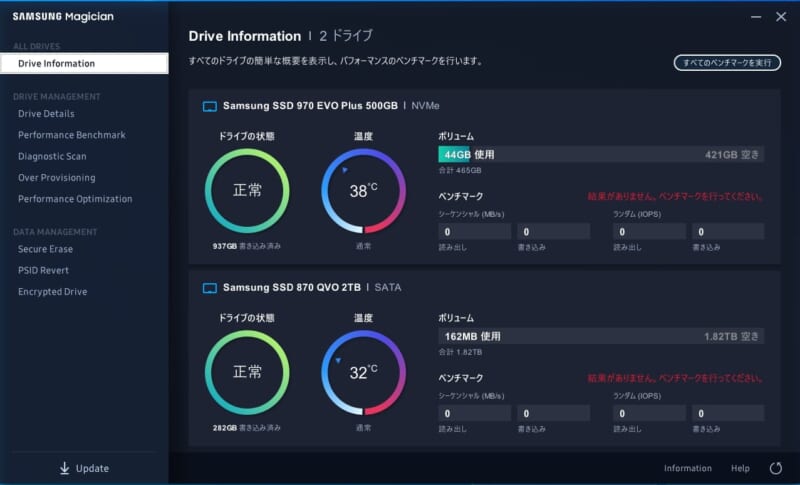

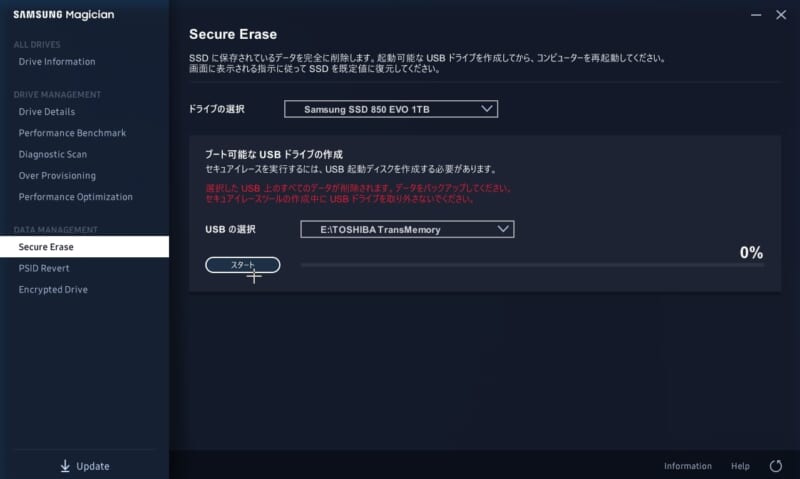
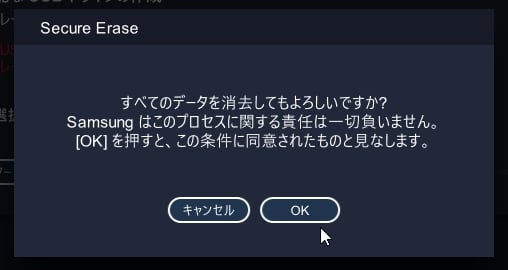
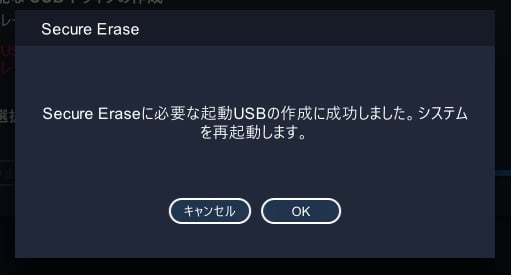
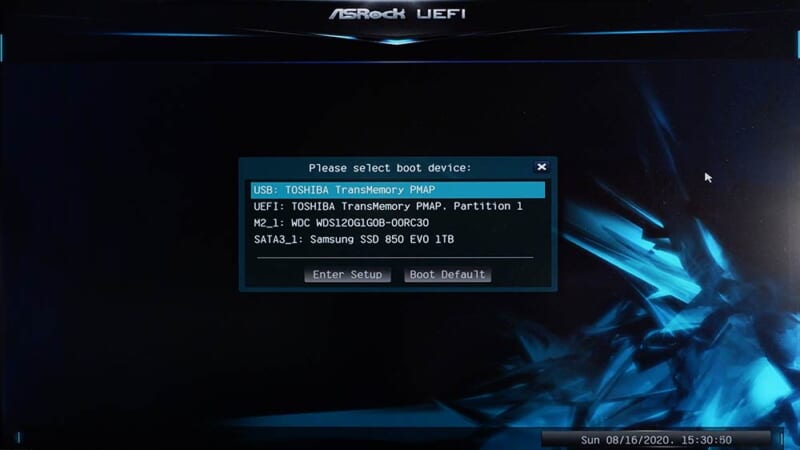
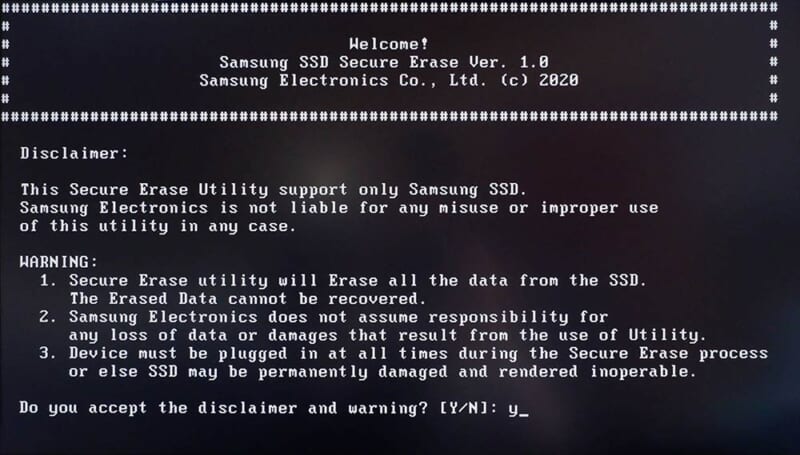

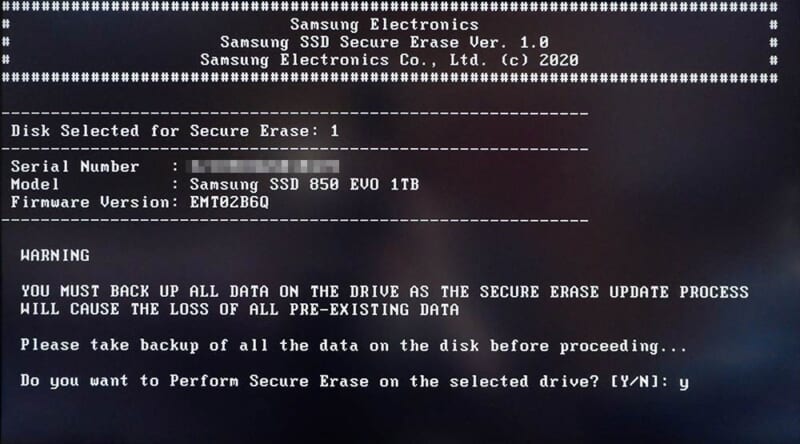
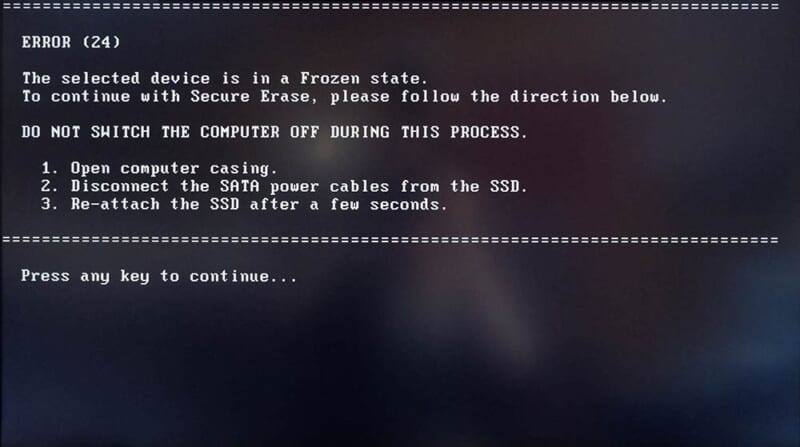




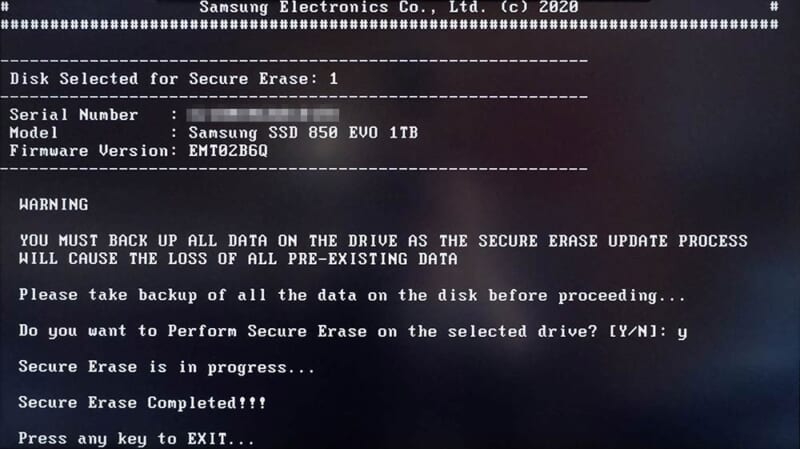
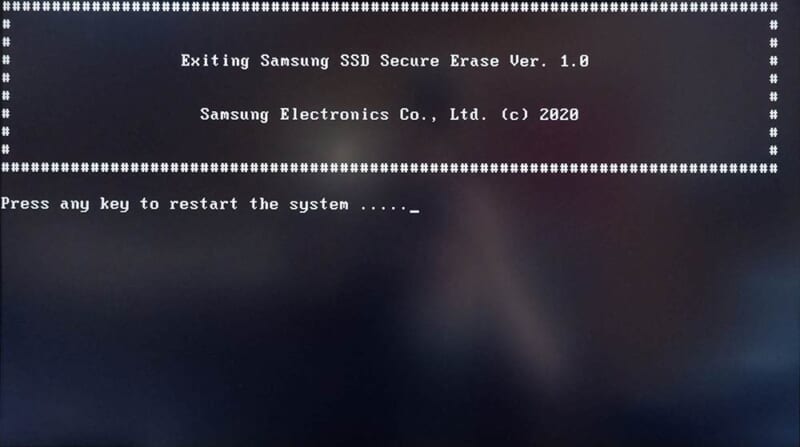
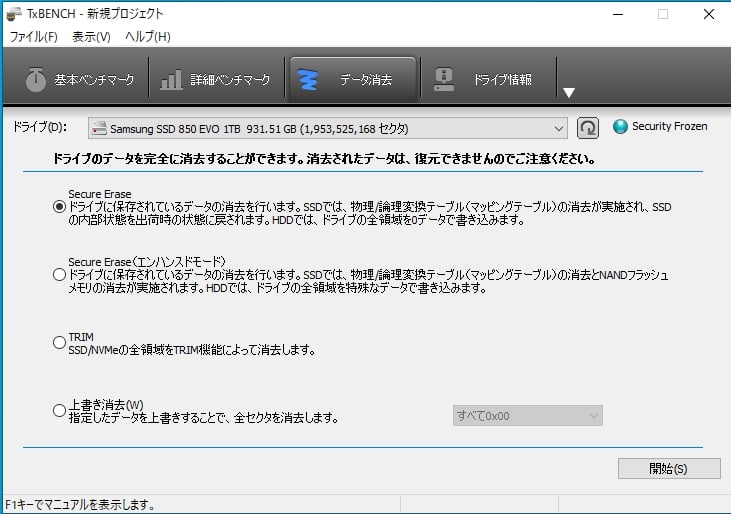
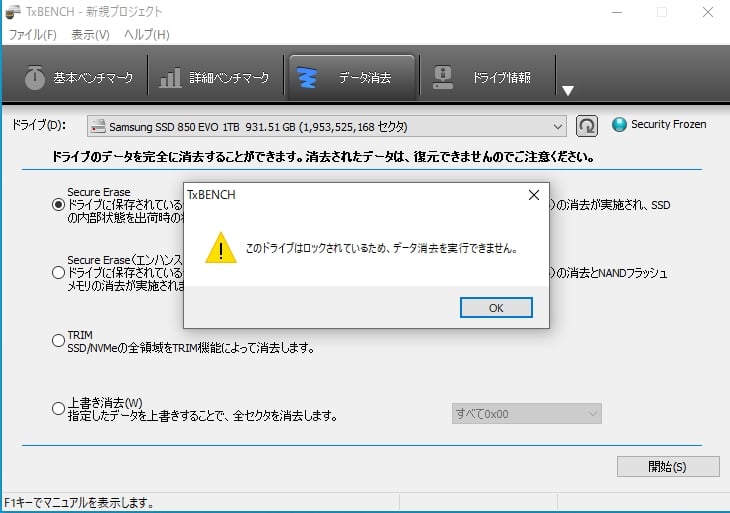



コメント